Как легко подключить любой ноутбук к телевизору

Если вы используете ноутбук] ежедневно, вы знаете, насколько утомительно смотреть на 13-дюймовый экран часами подряд. Вот почему здорово, что большинство современных компьютеров можно подключить к телевизору. Это не только дает вам больший дисплей для работы, но вы по-прежнему сможете использовать свой ноутбук, как обычно. Так что не прощайтесь с этими удобными жестами на трекпаде!
К телевизору можно подключить как дешевые, так и лучшие ноутбуки, но мы считаем, что наиболее надежным способом является использование кабеля HDMI. Но будьте уверены: мы также рассмотрим беспроводную связь!

Как подключить ноутбук к телевизору с помощью кабеля HDMI
Самый простой способ подключить ноутбук к телевизору — через кабель HDMI . Это кабель, предназначенный для передачи цифрового аудио и видео от одного источника (например, вашего компьютера) на проектор, монитор или, в данном случае, экран телевизора. Вот как это настроить:
Шаг 1. Сначала найдите порт HDMI вашего ноутбука. Обычно это задняя или боковая часть ноутбука.
Если на вашем компьютере нет полноразмерного HDMI, он может иметь мини- или микро-HDMI, который можно подключить с помощью конвертера. Многие современные ноутбуки оснащены USB-C, Thunderbolt, DisplayPort или Mini DisplayPort, каждый из которых можно подключить с помощью адаптера HDMI.
Если на вашем ноутбуке нет порта HDMI, вы можете использовать разъем видеографического массива (VGA). Однако учтите, что кабель VGA передает только видео, поэтому вам также потребуется подключить ноутбук к телевизору с помощью аудиокабеля.
Шаг 2. Подключив кабель HDMI к ноутбуку, подключите другой конец к входу HDMI телевизора. Обычно разъем находится сзади. Если у вас очень тонкий телевизор, он может быть расположен сбоку. Точное местоположение может отличаться в зависимости от устройства.
Если вы не можете найти портал HDMI, обратитесь к руководству пользователя вашего телевизора, чтобы быстро освежить информацию.
Шаг 3. Иногда телевизор и ноутбук автоматически разговаривают и начинают отображать контент на экране. В противном случае вам придется изменить вход телевизора вручную.
Для этого включите телевизор и с помощью пульта дистанционного управления измените источник телевизора на пронумерованный порт HDMI, к которому вы подключены.
Действия по настройке параметров отображения вашего телевизора зависят от устройства, поэтому обратитесь к руководству, если вы не знаете, как это сделать.
Шаг 4. Помимо настройки соответствующего источника на телевизоре, вам также необходимо настроить соответствующий выход на ноутбуке. Если у вас ПК с Windows, нажмите клавишу Windows и «P», чтобы открыть настройки дисплея.
На Mac щелкните значок Apple в левом верхнем углу экрана, выберите «Системные настройки» , а затем «Дисплеи» .

Как подключить ноутбук к телевизору по беспроводной сети
Если вы не хотите иметь дело с путаницей кабелей, возникающих при подключении HDMI, вы можете настроить беспроводное соединение для своего ноутбука так же, как между смартфоном или планшетом и телевизором .
Точный процесс будет зависеть от того, есть ли у вас Apple MacBook, ПК с Windows или Chromebook.
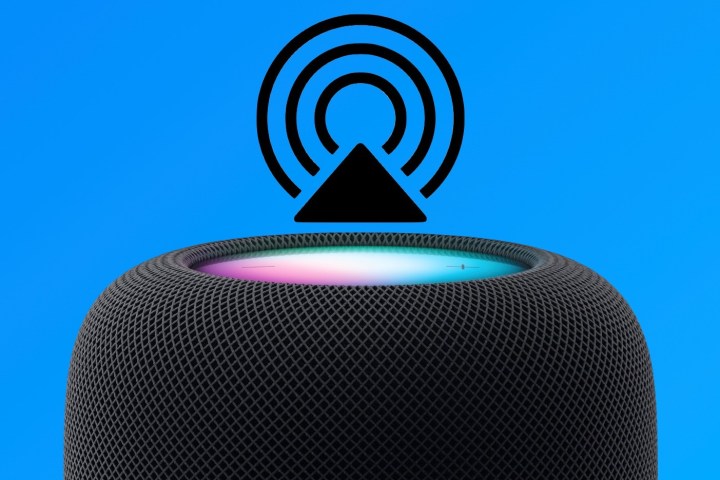
Как подключиться к телевизору по беспроводной сети с помощью AirPlay на компьютере Apple
Если у вас есть компьютер Apple и приставка Apple TV , настроить зеркальное отображение экрана на телевизоре несложно.
Шаг 1. Сначала убедитесь, что оба устройства используют одну и ту же сеть Wi-Fi.
Шаг 2. Затем перейдите к настройкам дисплея: в меню Apple нажмите «Настройки системы» , затем «Дисплеи» и найдите AirPlay Display .
Шаг 3. Независимо от того, запускаете ли вы из системных настроек или из строки меню, выберите Apple TV из раскрывающегося списка. Ваш экран будет зеркально отображен или расширен на телевизор, в зависимости от вашего выбора.
Шаг 4. Что делать, если у вас нет Apple TV? Не переживайте. Многие современные смарт-телевизоры совместимы с Apple AirPlay. Открыв настройки дисплея, вы можете увидеть свой телевизор в списке. Вы всегда можете проверить настройки своего телевизора, чтобы узнать, нужно ли включать AirPlay.
Как подключиться к телевизору по беспроводной сети с помощью компьютера под управлением Windows
Вы также можете настроить беспроводной дисплей между ноутбуком и телевизором, если у вас есть компьютер под управлением Windows 10 или Windows 11. Ваш ноутбук просто должен поддерживать зеркальное отображение экрана.
Кроме того, чтобы это работало, вам понадобится смарт-телевизор, который может подключаться к Wi-Fi и поддерживает зеркалирование экрана. Если вы не уверены, поддерживают ли ваши устройства зеркальное отображение экрана, обратитесь к руководству.
Шаг 1. Убедитесь, что оба устройства находятся в одной сети Wi-Fi.
Шаг 2. Затем с помощью пульта дистанционного управления выберите зеркальное отображение экрана на телевизоре. Вы должны получить список источников. Вам просто нужно добавить телевизор в число одобренных устройств вашего ноутбука.
Для этого зайдите в настройки, «Подключенные устройства» и «Добавить устройство» . Выберите свой телевизор из раскрывающегося меню. Ноутбук затем отобразится на телевизоре.

Как подключить ноутбук к саундбару или AV-ресиверу
Лучшие звуковые панели и AV-ресиверы содержат всевозможные порты, наиболее распространенными из которых являются HDMI, USB и Bluetooth. Лучше всего передавать видео и аудио через звуковую панель или AV-ресивер через HDMI.
Порты USB, которые вы найдете на звуковых панелях и AV-ресиверах, обычно используются для таких устройств, как внешние жесткие диски и флэш-накопители USB. Хотя вы можете передавать звук со своего ноутбука на звуковую панель/AV-ресивер через USB, видео, скорее всего, не будет отображаться (в буквальном смысле).
Что касается беспроводного зеркалирования экрана, ваша звуковая панель или AV-ресивер должны поддерживать какой-то беспроводной протокол, чтобы рукопожатие работало. Apple AirPlay — один из наиболее популярных методов беспроводного зеркалирования среди приверженцев Apple. Если звуковая панель/AV-ресивер изначально не поддерживает AirPlay, вы всегда можете приобрести устройство потоковой передачи (например, Apple TV 4K или Roku Ultra), чтобы использовать эту функцию.
В конце концов, если вас интересуют только музыка, радио и подкасты, вы можете подключить свой ноутбук к звуковой панели или входу Bluetooth AV-ресивера. Просто убедитесь, что ваш компьютер находится в пределах 35 футов от ваших AV-устройств.
Как устранить проблемы с выводом видео
Если ваш ноутбук подключен к телевизору через HDMI или по беспроводной сети, но у вас нет изображения, звука или того и другого, вы можете сделать несколько вещей, чтобы устранить эту проблему.
Для начала вам следует убедиться, что ваша ОС Windows или Mac полностью обновлена. Мы не можем сказать вам, скольких проблем с рукопожатием можно избежать с помощью всего лишь этого простого шага.
Если у вас по-прежнему нет изображения или звука, возможно, вы захотите отключить элементы управления HDMI-CEC вашего телевизора. Хотя обычно это автоматизированная функция, о которой вам не следует беспокоиться, иногда она может нанести ущерб рукопожатиям между устройствами A и B.
Все еще ничего хорошего? Если вы используете адаптер USB-C, DisplayPort или какой-либо другой сторонний ключ, вам следует убедиться, что этот аксессуар действительно совместим с вашим ПК. Также могут быть драйверы, которые вы можете загрузить и установить для адаптера или гаджета зеркального отображения экрана.
В некоторых случаях вы можете обнаружить, что ваш ноутбук и телевизор просто несовместимы. Если это произойдет, вы можете подумать о покупке нового подходящего телевизора . А пока очистите дисплей вашего ноутбука и продолжайте его использовать.